Žinių valdymo integravimas į „Dynamics 365“ su Copilot Studio robotais
Svarbu
Power Virtual Agents galimybės ir funkcijos dabar yra dalis Microsoft Copilot Studio didelių investicijų į generatyvinį dirbtinį intelektą ir patobulintas integracijas Microsoft Copilot.
Kai kurie straipsniai ir ekrano kopijos gali būti nurodomi Power Virtual Agents , kai atnaujiname dokumentaciją ir mokymo turinį.
Integruokite žinių valdymą su robotu, Copilot Studio kad galėtumėte naudoti tinkintus pokalbius. Robotai padeda atsakyti į klausimus, atlikti veiksmus ir spręsti paprastas problemas. Taip atlaisvinamas agento laikas spręsti sudėtingas problemas, kurių sprendimui reikalingas žmogaus įsikišimas.
Copilot Studio leidžia konfigūruoti robotus su įvairiomis temomis ir suaktyvinti frazes, kad automatiškai išspręstumėte klausimus, kuriuos jūsų portalo puslapyje pateikia klientai. Daugiau informacijos: Copilot Studio apžvalga
Žinių valdymą su robotu Copilot Studio galite integruoti vienu iš šių būdų:
- „Dynamics 365“ informacinių straipsnių ieška
- „Power Automate“ srauto šablonai
Būtinosios sąlygos
Norint integruoti, turi būti įjungta „Dataverse“ ieška. Norėdami įjungti „Dataverse“ iešką privalote turėti sistemos administratoriaus vaidmenį. Daugiau informacijos: „Dataverse“ ieškos konfigūravimas savo aplinkai.
Prieš pradėdami integravimą turite atlikti toliau nurodytus du veiksmus.
Kurkite ir publikuokite informacinius straipsnius programoje „Power Apps“ sukurtame portale.
Nustatykite savo portalą Power Apps naudodami portalų funkciją prieš integruodami žinių valdymą su robotu Copilot Studio . Daugiau informacijos: Parametrų naudojimas žinių valdymui nustatyti. Daugiau informacijos apie „Power Apps“ portalo nustatymą žr. „Power Apps“ portalų dokumentacijoje.
Informacinius straipsnius galite kurti ir tvarkyti, „Microsoft Datverse“ žiniatinklio API nustatydami lauką Vidinis kaip Ne. Daugiau informacijos: Informacinio straipsnio „EntityType“
Sukurkite robotą Copilot Studio ir temą.
- Norėdami gauti daugiau informacijos apie roboto kūrimą, eikite į Robotų kūrimas ir ištrynimas Copilot Studio .
- Norėdami gauti daugiau informacijos apie temos kūrimą, eikite į Temų kūrimas ir redagavimas robote Copilot Studio .
„Dynamics 365“ informacinių straipsnių srauto veiksmo naudojimas
Atlikite šiuos veiksmus, jei norite integruoti robotą Copilot Studio su žinių valdymu naudodami veiksmą Ieškoti "Dynamics 365" informacinių straipsnių :
- Nustatykite ryšio nuorodas.
- Pridėkite veiksmą prie Copilot Studio temos.
Ryšio nuorodų nustatymas
Žinių valdymas, integruotas su sprendimu, naudoja srautą su Copilot Studio ryšiais, pvz., Turinio konvertavimas ir Microsoft Dataverse. Prieš įjungdami veiksmą Ieškoti „Dynamics 365“ informacinio straipsnio srauto, šias ryšių nuorodas turite sukonfigūruoti.
Pastaba.
- Jei turite vaidmenį Aplinkos kūrėjas, bet nematote pranešimo apie ryšių nuorodas arba debesies srautą, vadinasi, neturite teisės jų naujinti. Norėdami nustatyti ryšio nuorodas ir įjungti srautą, turite susisiekti su savo sistemos administratoriumi arba sistemos tinkintoju.
- Kai sprendimas importuojamas iš testinės aplinkos į gamybos aplinką, turite dar kartą nustatyti ryšio nuorodas kaip sistemos administratorius. Norėdami gauti daugiau informacijos apie importavimą, žr. Robotų eksportavimas ir importavimas naudojant sprendimus.
Norėdami nustatyti ryšio nuorodas:
Eikite į make.powerapps.com.
Eikite į Sprendimai. Puslapyje Sprendimai puslapyje rodomas pranešimas su saitu ryšių nuorodoms konfigūruoti.
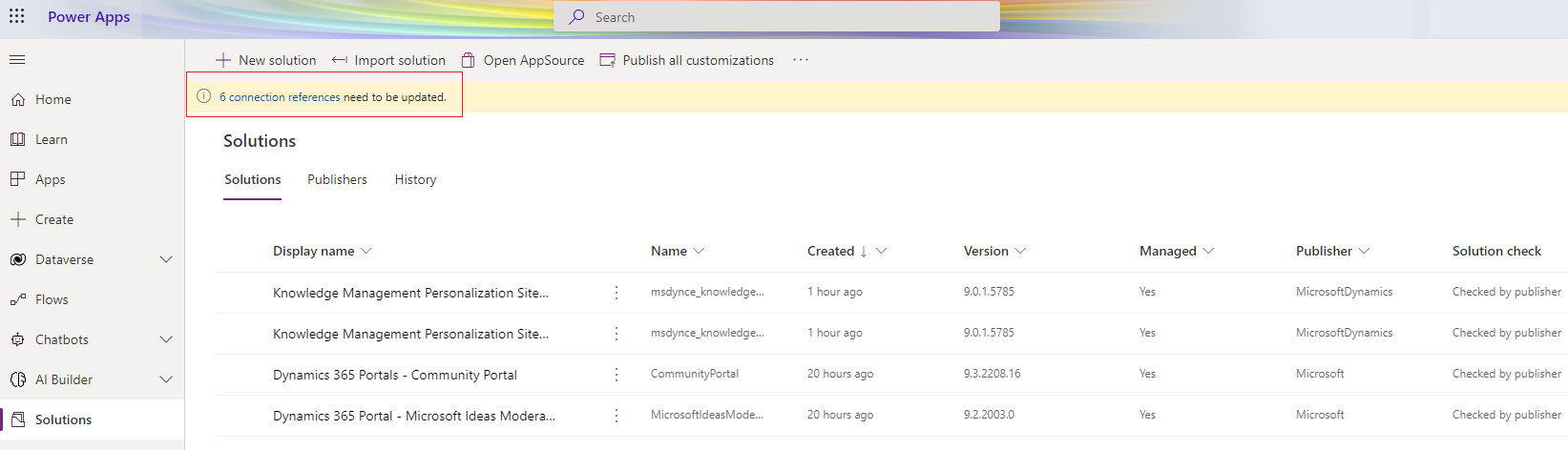
Pasirinkite šį saitą. Jei puslapyje Sprendimai nematote šio pranešimo, eikite į Numatytieji sprendimai>Ryšio nuorodos.
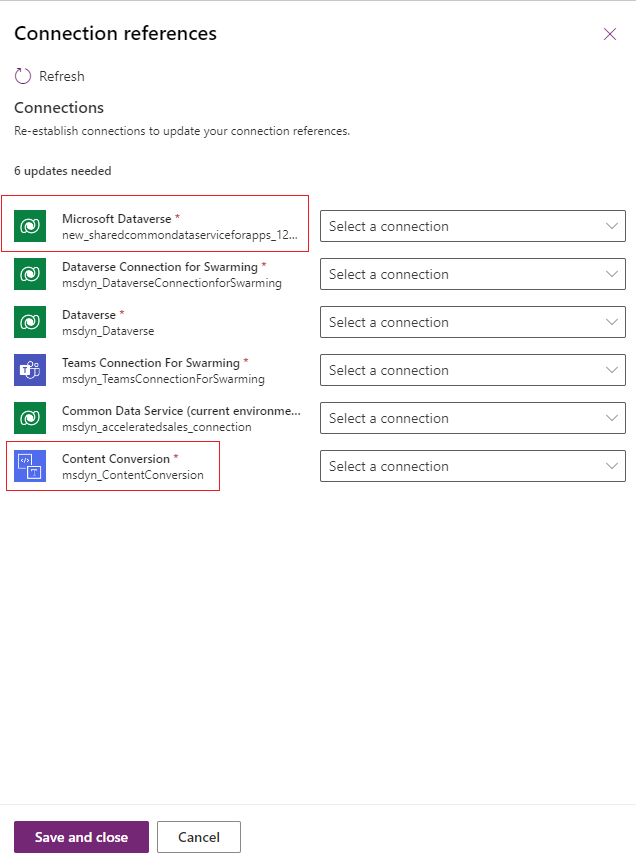
Puslapyje Ryšių nuorodos pasirinkite ryšius Microsoft Dataverse ir Turinio konvertavimas.
Pasirinkite Įrašyti ir uždaryti.
Eikite į Numatytasis sprendimas>Debesies srautai ir įjunkite srautą Ieškoti „Dynamics 365“ informacinio straipsnio.

Veiksmo įtraukimas į Copilot Studio temą
Sukonfigūravę ryšių nuorodas make.powerapps.com, eikite į Pokalbių robotai>Sąrašas ir pasirinkite reikiamą pokalbių robotą. Taip pateksite į portalą, Copilot Studio kuriame galėsite sukurti temą. Jei norite sukurti pokalbių robotą, žr Pokalbių roboto kūrimas naudojant „Power Apps“.
Galite sukurti temą su dviem klausimų mazgais ieškos tekstui ir filtrui arba galite sukonfigūruoti ieškos integravimą ir nustatyti atsarginę temą, jei bus neatpažįstama ieškos frazė. Daugiau informacijos: Sistemos atsarginės temos konfigūravimas Copilot Studio
Jei kuriate temą su dviem klausimų mazgais, filtro klausimo mazgui Copilot Studio autorius gali pateikti filtro reikšmės pavyzdį; pavyzdžiui,statecode eq 3.
Norėdami užtikrinti, kad srautas tinkamai sukonfigūruotas ir dabar jį galima pakeisti veiksmu Ieškoti „Dynamics 365“ informacinių straipsnių, atlikite toliau nurodytus veiksmus.
Portale Copilot Studio pasirinkite Naujos temos> temos.
Temoje sukurkite klausimų mazgą, kad paprašytumėte vartotojo ieškoti įvesto teksto.
Sukurkite filtro klausimų mazgą ir suaktyvinę temą pateikite filtro reikšmės pavyzdį.
Pasirinkite Pridėti mazgą (+) ir pasirinkite Iškviesti veiksmą. Pasirinkite veiksmą Ieškoti „Dynamics 365“ informacinių straipsnių srautas
Pateikite srauto įvestį. Gali būti rodoma klaida, jei filtrui nepateiktas srautas.
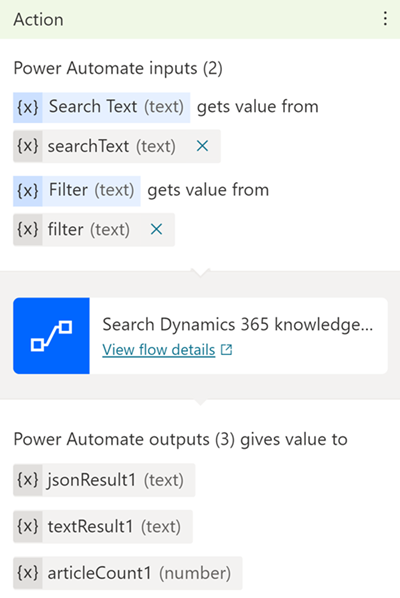
Įtraukite pranešimų mazgą, kad būtų rodomi srauto pateikti rezultatai. Daugiau informacijos: Rezultatų atvaizdavimas
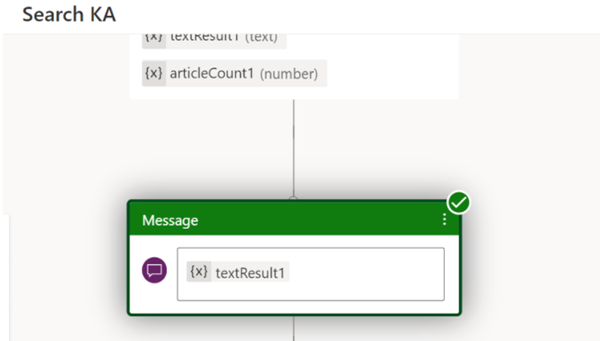
Pasirinkite Įrašyti.
Naudokite paleidiklio etapą ir paleiskite temą, kad patikrintumėte srautą.
Arbatpinigiai
Jei jūsų ieška nepateikia jokių rezultatų, modifikuokite ieškos terminus arba filtravimo sąlygas. Taip pat, jei reikia, galite įtraukti filtravimo sąlygą.

Kai tema bus sukonfigūruota, Ieškoti „Dynamics 365“ informacinių straipsnių srautą pakeiskite į veiksmą Ieškoti „Dynamics 365“ informacinių straipsnių. Dabar, naudodami veiksmą Ieškoti „Dynamics 365“ informacinių straipsnių, galite sukonfigūruoti bet kurį organizacijoje esantį robotą, kad jis pasiektų informacinius straipsnius.
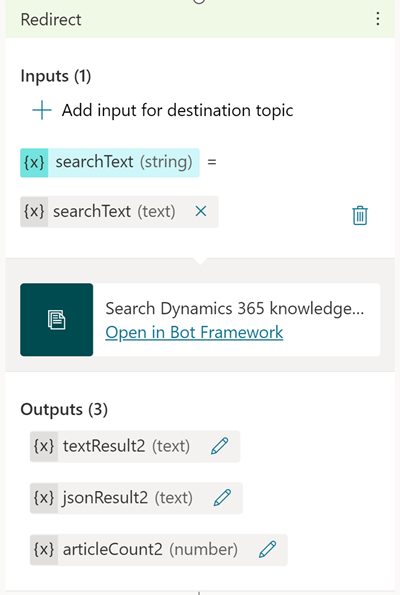
Pašalinkite filtro klausimų mazgą. Daugiau informacijos: Darbas su filtrais
Atnaujinkite pranešimų mazgą naudodami veiksmo išvestį ir pasirinkite Įrašyti.
Darbas su filtrais
- Pagal numatytuosius nustatymus ieškoma išoriniuose publikuotuose straipsniuose (statecode eq 3 ir isinternal eq false). Jei reikia filtruoti papildomai, galite nustatyti reikiamą filtro užklausą kaip filtro (teksto) įvesties kintamąjį.
- Norėdami patikrinti, kuriuos filtrus ir žinių bazės straipsnio objekto atributus galite naudoti, eikite į knowledgearticle EntityType.
- Jei norite parašyti „Dataverse“ ieškos užklausą naudodami filtrus, eikite į Darbas su operatoriais.
- Norėdami pamatyti filtravimo sąlygas, kurių nepalaiko „Dataverse“ ieška, žr. „Dataverse“ ieškos konfigūravimas, kad būtų pagerinti ieškos rezultatai ir efektyvumas.
- Norėdami filtruoti pagal eilutės atributą, pvz., raktažodžius, pridėkite eilutės reikšmę į ieškos tekstą.
Pakeitimų publikavimas
Norėdami gauti daugiau informacijos apie roboto publikavimą, žr. Naujausio roboto turinio publikavimas. Jei publikuodami gaunate klaidų, žr. Trikčių šalinimas".
„Power Automate“ srauto šablono naudojimas
Atlikite šiuos veiksmus, jei norite integruoti robotą Copilot Studio su žinių valdymu naudodami Power Automate srauto šabloną:
- Sukurkite srautą naudodami šabloną.
- Įtraukite sprendimo srautą į Copilot Studio temą.
Srauto kūrimas naudojant šabloną
Eikite į powerautomate.microsoft.com.
Šablonų puslapyje ieškokite šablono Generuoti atsakymus iš „Dataverse“ informacinių straipsnių į „Power Virtual Agent“.
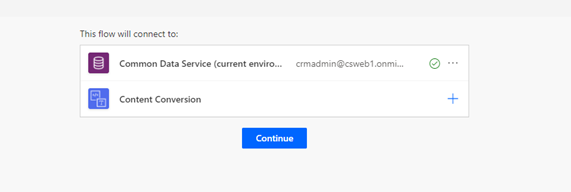
Pasirinkite Tęsti. Būsite nukreipti į „Power Automate“ srautų šabloną.
Įrašykite šabloną ir pasirinkite Sprendimai. Galite būti paraginti įvesti pranešimą, kuriame galite pasirinkti Gerai.
Pasirinkite Naujas sprendimas.
Įveskite rodomą pavadinimą. Sprendimų sąraše yra kiekvienas jūsų organizacijos sprendimas. Naudokite pavadinimų suteikimo konvenciją, padedančią išfiltruoti tik jūsų sprendimą. Pavyzdžiui, prie savo sprendimo pavadinimo galite pridėti savo el. pašto adresą: johndoe-power-virtual-agent-knowledgesearch-fallback.
Pasirinkite leidėją iš pasirinkimų sąrašo.
Priimkite numatytąsias pavadinimo ir versijos reikšmes.
Pasirinkite Kurti, kad užbaigtumėte procesą.
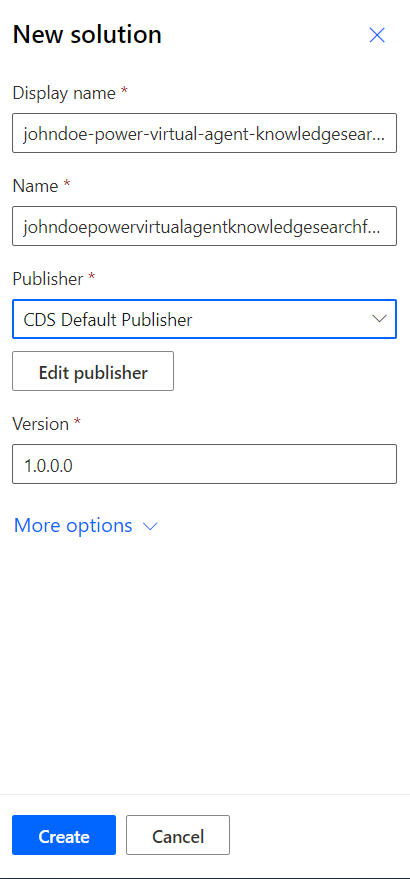
Sprendimų sąraše pasirinkite savo ką tik sukurtą sprendimą. Jis turi būti sąrašo viršuje. Jei jo nėra, ieškokite pagal formatą, kurį naudojote atlikdami 6 veiksmą sprendimui pavadinti.
Sprendime pasirinkite Įtraukti esamą, tada sąraše pasirinkite Debesies srautas.
Sąraše Išoriniai sprendimai pasirinkite savo srautą, tada pasirinkite Įtraukti, kad užbaigtumėte procesą. Jei yra keli srautai, žr. stulpelį Modifikuota ir raskite naujausią versiją.
Norėdami gauti daugiau informacijos apie sprendimų valdymą Copilot Studio , eikite į Robotų eksportavimas ir importavimas naudojant sprendimus.
Sprendimo srauto įtraukimas į Copilot Studio temą
Atidarykite naršyklę naudodami kūrimo drobę.
Virš veiksmo lauko Pranešimas pasirinkite jungtį, tada pasirinkite Iškviesti veiksmą.
Srauto iššokančiame lange pasirinkite naują srautą pavadinimu Generuoti atsakymus iš „Dataverse“ informacinių straipsnių, skirtus „Power Virtual Agent“. Naujas veiksmas rodomas sraute.
Kad tinkamai nustatytumėte veiksmo įvesties kintamąjį, pasirinkite Pasirinkti kintamąjį ir pasirinkite bot.UnrecognizedTriggerPhrase.
Norėdami informacinių straipsnių ieškos rezultatus grąžinti į robotą, eikite į Rezultatų atvaizdavimas.
Rezultatų atvaizdavimas
Norėdami informacinių straipsnių ieškos rezultatus grąžinti į robotą, atlikite vieną iš tolesnių veiksmų.
Norėdami parodyti straipsnį, naudokite miniatiūrų korteles. Daugiau informacijos: Atsakymas naudojant korteles
Norėdami ieškos rezultatus generuoti adaptyviosiose kortelėse, naudokite tolesnį kodo pavyzdį.
#kbcardjson()
-
{
"type": "AdaptiveCard",
"body": [
{
"type": "ColumnSet",
"columns": [
{
"type": "Column",
"items": [
{
"type": "Image",
"height": "35px",
"url": "https://th.bing.com/th/id/R4fbade037f8209666b06aa22641708fc?rik=ya%2bpnPJ41EFFMg&riu=http%3a%2f%2fmolnar-institute.com%2ffileadmin%2f_processed_%2fcsm_KnowledgeManagement_icon_forWebsite_bcda89676b.png&ehk=J%2bz2G15xtbJgd7ssSXo7X2q7LDLaMGl7EuGUSQU6P2s%3d&risl=&pid=ImgRaw",
"size": "Small"
}
],
"width": "auto"
},
{
"type": "Column",
"items": [
{
"type": "TextBlock",
"weight": "Bolder",
"text": "${json(virtualagent.jsonResult).articles[0].title}",
"wrap": true,
"size": "Large"
},
{
"type": "TextBlock",
"spacing": "None",
"text": "Last modified on ${json(virtualagent.jsonResult).articles[0].modifiedon}",
"isSubtle": true,
"wrap": true
}
],
"width": "stretch"
}
]
},
{
"type": "TextBlock",
"text": "${json(virtualagent.jsonResult).articles[0].description}",
"wrap": true,
"size": "medium"
}
],
"actions": [
{
"type": "Action.OpenUrl",
"title": "View article in Dynamics App",
"url": "${json(virtualagent.jsonResult).articles[0].crmAppUrl}"
}
],
"$schema": "http://adaptivecards.io/schemas/adaptive-card.json",
"version": "1.0"
}
Gedimo šalinimas
Jei dialogo langas yra kryžmiškai susietas ir modifikuotas, publikuodami matysite tikrinimo klaidą ir Copilot Studio blokuosite publikavimą. Daugiau informacijos: Naujausio roboto turinio publikavimas
Jei įrašant temą būna klaidų, Temos tikrinimo priemonė parodo paveiktas temas. Klaidos neleis robotui dirbti, todėl jas reikia ištaisyti, kad robotą būtų galima publikuoti. Daugiau informacijos: Temos klaidos
Norėdami gauti daugiau informacijos apie srauto klaidų kodus, eikite į Klaidų kodai: Copilot Studio